GifGun插件是一款AE的输出GIF动图的脚本,这款插件可以帮助ae用户一键输入gif动图。通过这款插件输出的gif图片效果质量不俗,可以设置GIF的大小,帧数率等。
安装方法:
1.拷贝Win文件夹中的(gifGun),gifGun.jsxbin,install_gifGun.bat三个文件到X:\Program Files\Adobe\“对应你的AE版本”\Support Files\Scripts\ScriptUI Panels
2.运行install_gifGun.bat;
3.拷贝替换文件夹中的gifGun.jsxbin到该目录替换;
4.打开AE,在Window窗口下拉菜单可以看到gifGun,使用时输入序列号即可。
序列号(任意一个):NSGG*CG*PERSIA*9031667SUL1
NSGG*YOUNAME1*YOUNAME2*9031667SUL1
GifGun使用教程:
1.打开AE里的 编辑--模板--输出模块

2.点击设置下面的--新建--关闭点击新建出来的弹窗,在未命名那里改个名字,必须改为“Lossless”(首字母必须大写),上面的默认设置全部为“无损”--然后点击确定



3.打开插件,点击“make gif”即可导出gif图,右边的设置按钮可以更改输出的位置和gif图的尺寸与帧速率。


GifGun错误提示解决方法:
这个错误提示是纠结了我很久的,上百度也找不出相关能解决的方案,最后我就自己一个一个试,看看哪个更改的方法能解决这个问题,下面是我总结的几个方法。(这个也有可能我的AE是中文版的原因),希望有更好的解决方法的朋友多多分享一下。

1.把源文件和合成名称命名为英文;
2.查看插件设置的宽度是否超出源文件的宽度;
3.清理所有内存和磁盘缓存。

4.收集所有文件,再打开收集文件里的源文件。

一般我做完动效后,都会点击一次收集文件,这样做的好处就是防止文件的丢失和误删。








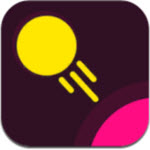







 大小: 3.5M
大小: 3.5M

 AE-pr调色插件Magic Bullet Looksv1.41 汉化版
AE-pr调色插件Magic Bullet Looksv1.41 汉化版  cad坐标标注插件v1.73版
cad坐标标注插件v1.73版  coreldraw x4插件包+完美补丁北极鱼
coreldraw x4插件包+完美补丁北极鱼  PS抠图插件(Vertus Fluid Mask)v3.3.15 汉化版
PS抠图插件(Vertus Fluid Mask)v3.3.15 汉化版  64种高清水花笔刷
64种高清水花笔刷  专业图像降噪滤镜(Noiseware)5.0.0.7 专业修正版
专业图像降噪滤镜(Noiseware)5.0.0.7 专业修正版  ps影楼调色动作大全(75个)
ps影楼调色动作大全(75个)  VRay20122.10.01 SP1 中文版
VRay20122.10.01 SP1 中文版  ps 极品滤镜组(photoshop cs5 filter)
ps 极品滤镜组(photoshop cs5 filter)  AE+汉化插件shine
AE+汉化插件shine  VRay20102.10.01 SP1 汉化破解版
VRay20102.10.01 SP1 汉化破解版  会声会影转场下载效果200个打包
会声会影转场下载效果200个打包  ps头发笔刷
ps头发笔刷  Trapcode for AE CS5\CS4插件全集
Trapcode for AE CS5\CS4插件全集  魔镜coreldraw增强插件2.5周年免费版
魔镜coreldraw增强插件2.5周年免费版  SUAPP中文建筑插件集2.55 for SU7 安装版
SUAPP中文建筑插件集2.55 for SU7 安装版  Piccure for Photoshop(PS去模糊软件)v1.0.2 注册版
Piccure for Photoshop(PS去模糊软件)v1.0.2 注册版  coreldraw插件合集包西西整理
coreldraw插件合集包西西整理